win10怎样清理电脑垃圾清理?
提问者:南极冰山化了吗 | 浏览 次 | 提问时间:2019-08-24 | 回答数量:2
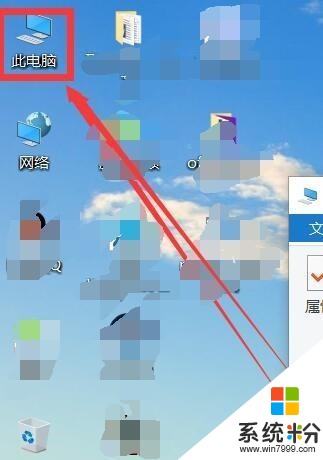
已有2条答案
背对背拥抱881
回答数:68 | 被采纳数:136
2019-08-24 07:45:46
Win10电脑磁盘空间不足,怎么清理系统垃圾呢?今天,小编教大家简单几步,可以快速清理磁盘空间,将多余的文件清理掉,供参考。
第一步打开此电脑,如图。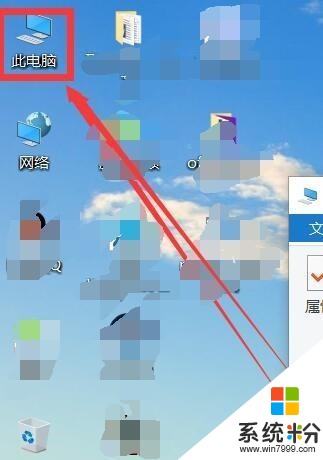 右击需要清理的磁盘,点击属性,如图。
右击需要清理的磁盘,点击属性,如图。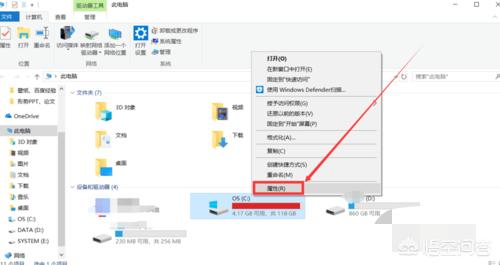 单击磁盘清理即可,如下图。
单击磁盘清理即可,如下图。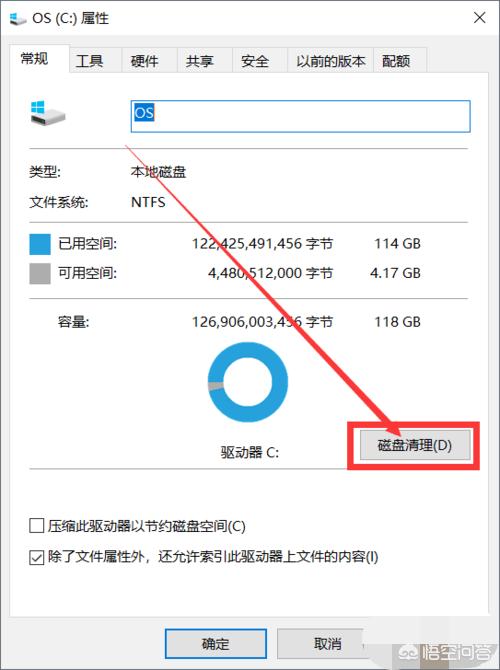 等待扫描结束,时间一般都很短,如图。
等待扫描结束,时间一般都很短,如图。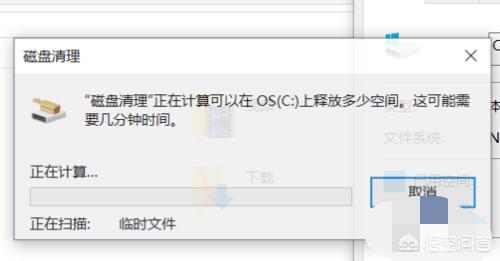 选中你要清理的文件,在前面打钩即可,如下图。
选中你要清理的文件,在前面打钩即可,如下图。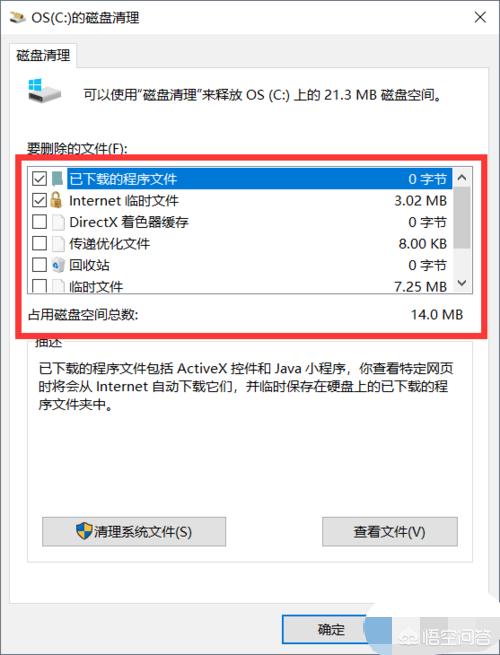 点击删除文件即可,如下图。
点击删除文件即可,如下图。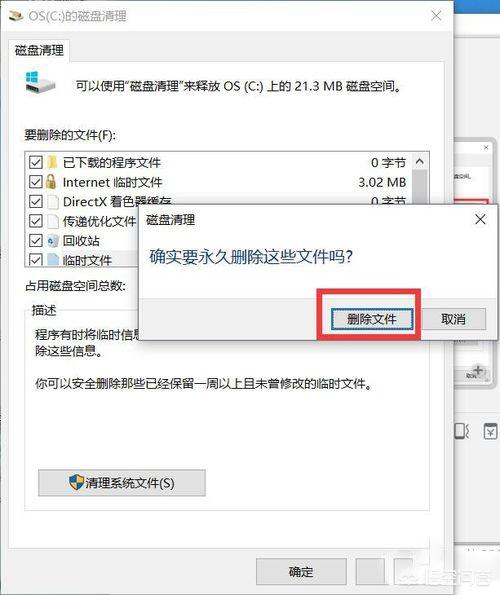 清理完成后即可,磁盘空间会空余许多了。
清理完成后即可,磁盘空间会空余许多了。
第一步打开此电脑,如图。
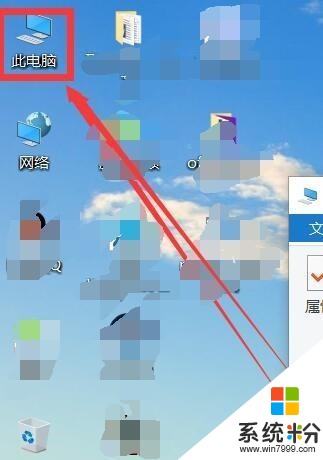 右击需要清理的磁盘,点击属性,如图。
右击需要清理的磁盘,点击属性,如图。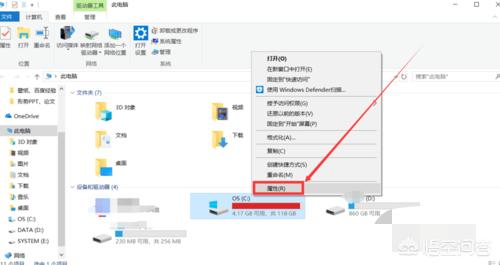 单击磁盘清理即可,如下图。
单击磁盘清理即可,如下图。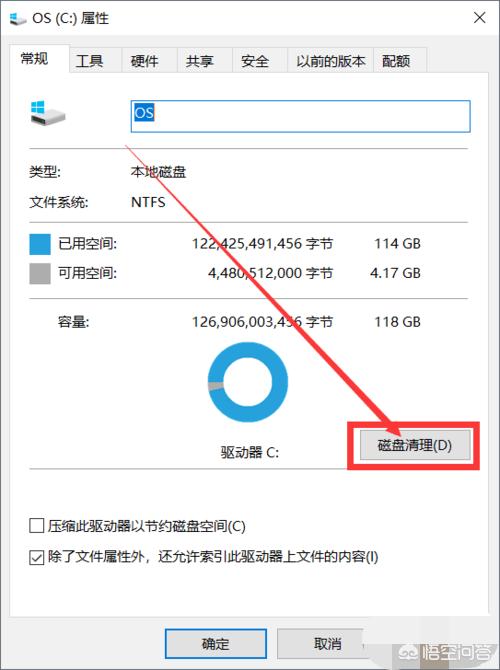 等待扫描结束,时间一般都很短,如图。
等待扫描结束,时间一般都很短,如图。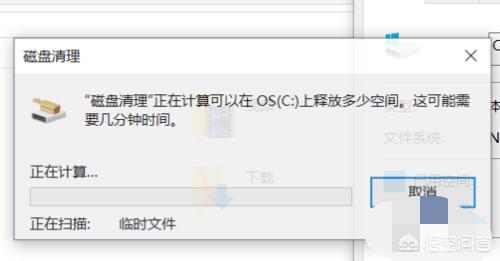 选中你要清理的文件,在前面打钩即可,如下图。
选中你要清理的文件,在前面打钩即可,如下图。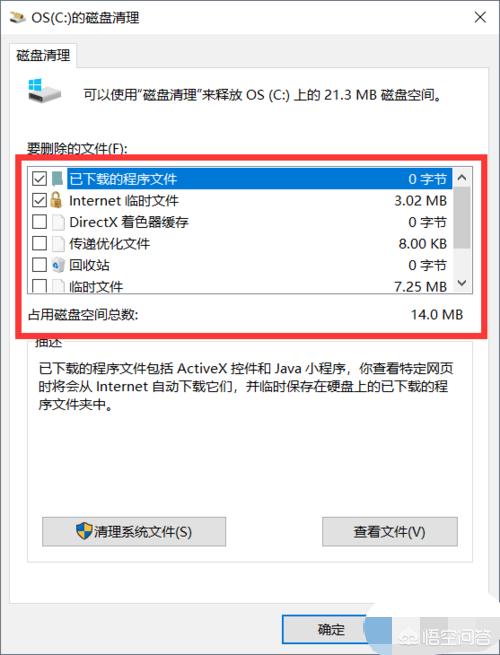 点击删除文件即可,如下图。
点击删除文件即可,如下图。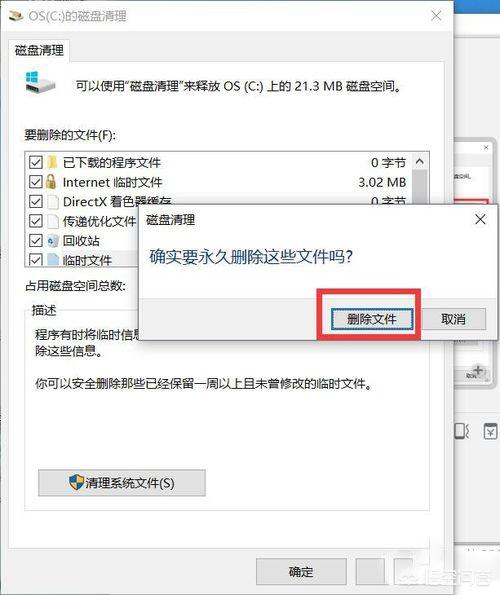 清理完成后即可,磁盘空间会空余许多了。
清理完成后即可,磁盘空间会空余许多了。 赞 6
求妹纸勾搭呐
回答数:199 | 被采纳数:17
2019-08-24 07:51:26
您好,我来回答您这个问题,希望可以帮到您。首先,在电脑上下载安装360安全卫士。打开360安全卫士。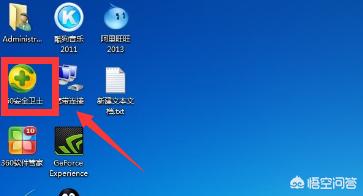 2选择“电脑清理”该项功能。3选择进入“全面清理”项。
2选择“电脑清理”该项功能。3选择进入“全面清理”项。 4开始扫描,如下图所示
4开始扫描,如下图所示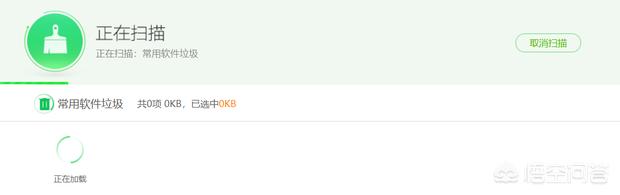 5扫描完成后,根据软件提示,选择“一键清理”。
5扫描完成后,根据软件提示,选择“一键清理”。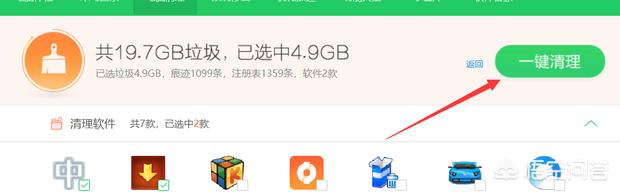 6系统垃圾清理完成,成功为电脑节省了空间。
6系统垃圾清理完成,成功为电脑节省了空间。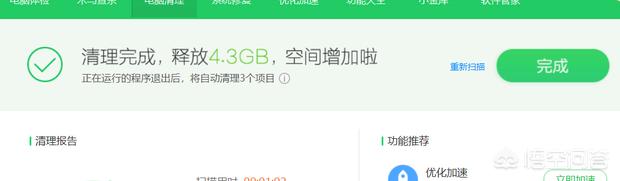
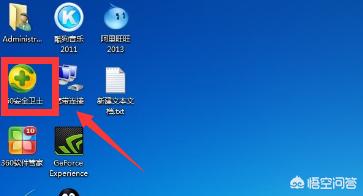 2选择“电脑清理”该项功能。3选择进入“全面清理”项。
2选择“电脑清理”该项功能。3选择进入“全面清理”项。 4开始扫描,如下图所示
4开始扫描,如下图所示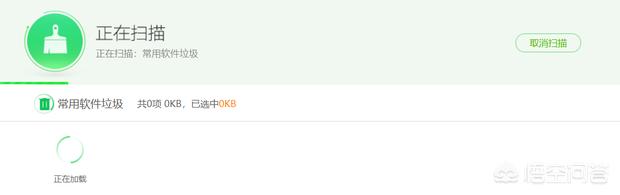 5扫描完成后,根据软件提示,选择“一键清理”。
5扫描完成后,根据软件提示,选择“一键清理”。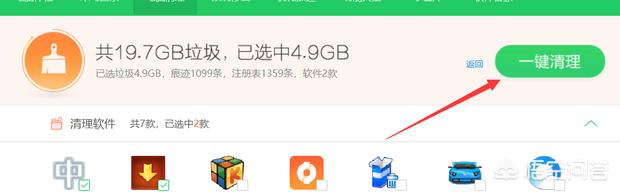 6系统垃圾清理完成,成功为电脑节省了空间。
6系统垃圾清理完成,成功为电脑节省了空间。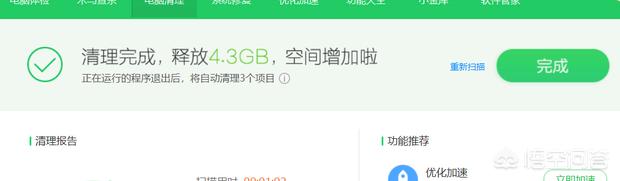
赞 19
相关问题
解决方法
